Cuprins
În computerul unui client, a apărut următoarea eroare în timpul "Progresului de trimitere/recepție" în Outlook 2013: "Trimitere a raportat o eroare (0x8004010F) : "Nu se poate accesa fișierul de date Outlook."" Eroarea de mai sus poate apărea dacă profilul Outlook este corupt sau după ce ați transferat fișierul Outlook .PST într-o altă locație de pe disc sau pe un alt computer.
După ce am făcut câteva cercetări, am găsit în cele din urmă o soluție simplă pentru a rezolva eroarea "Outlook data file cannot be accessed":

Cum se remediază "Eroare raportată (0x8004010F) - 'Nu se poate accesa fișierul de date Outlook'" - Outlook 2010, 2013 sau 2016
1. Deschideți Outlook " Setări cont ”.
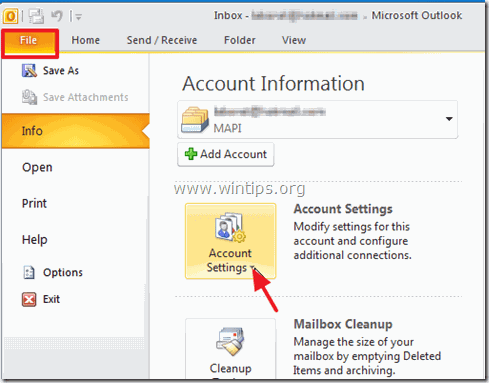
2. La " E-mail ", evidențiați contul cu probleme și faceți clic pe " Schimbă dosarul ”.
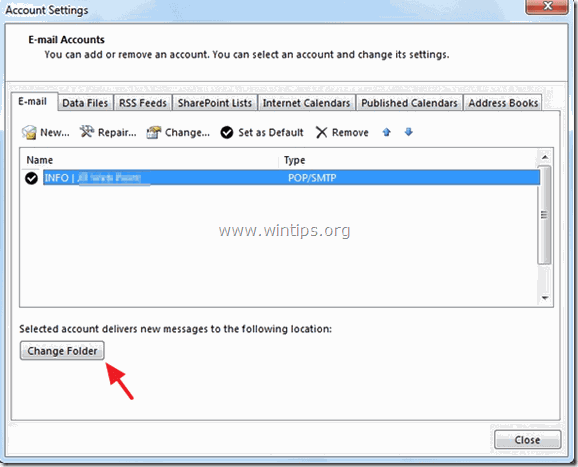
3. Click " Noul fișier de date Outlook ”.
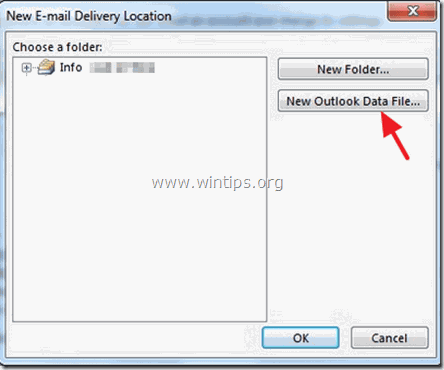
4. Dați un nume pentru noul fișier de date (de exemplu, " TEST ") și apăsați " OK ”.
5. Extindeți noul fișier de date (de exemplu, " TEST ") și selectați " Inbox "Alegeți " OK ”.
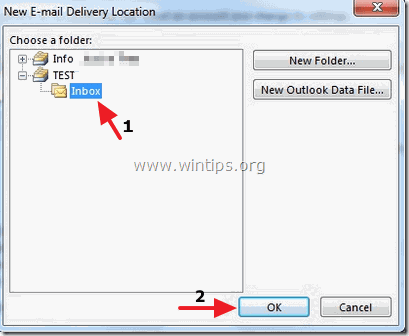
6. În timp ce vă aflați în ecranul Account Settings (Setări cont), faceți clic pe " Schimbă dosarul " din nou.
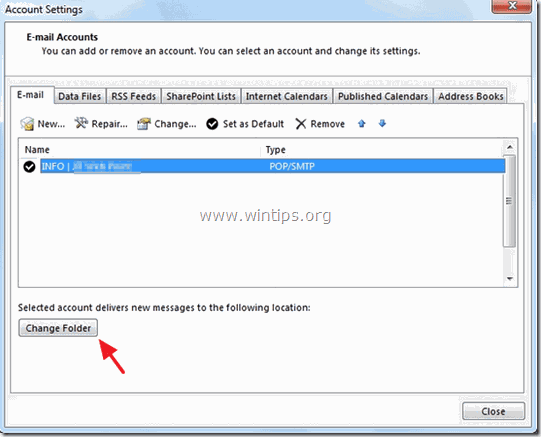
7. De data aceasta, selectați fișierul de date corect și dosarul în care doriți să stocați mesajele de e-mail și alegeți " OK ”.
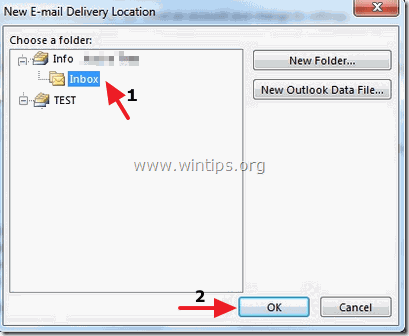
8. Închideți " Setări cont " și faceți clic pe " Trimitere/Recepție ”.
Ai terminat!

Andy Davis
Blogul unui administrator de sistem despre Windows





